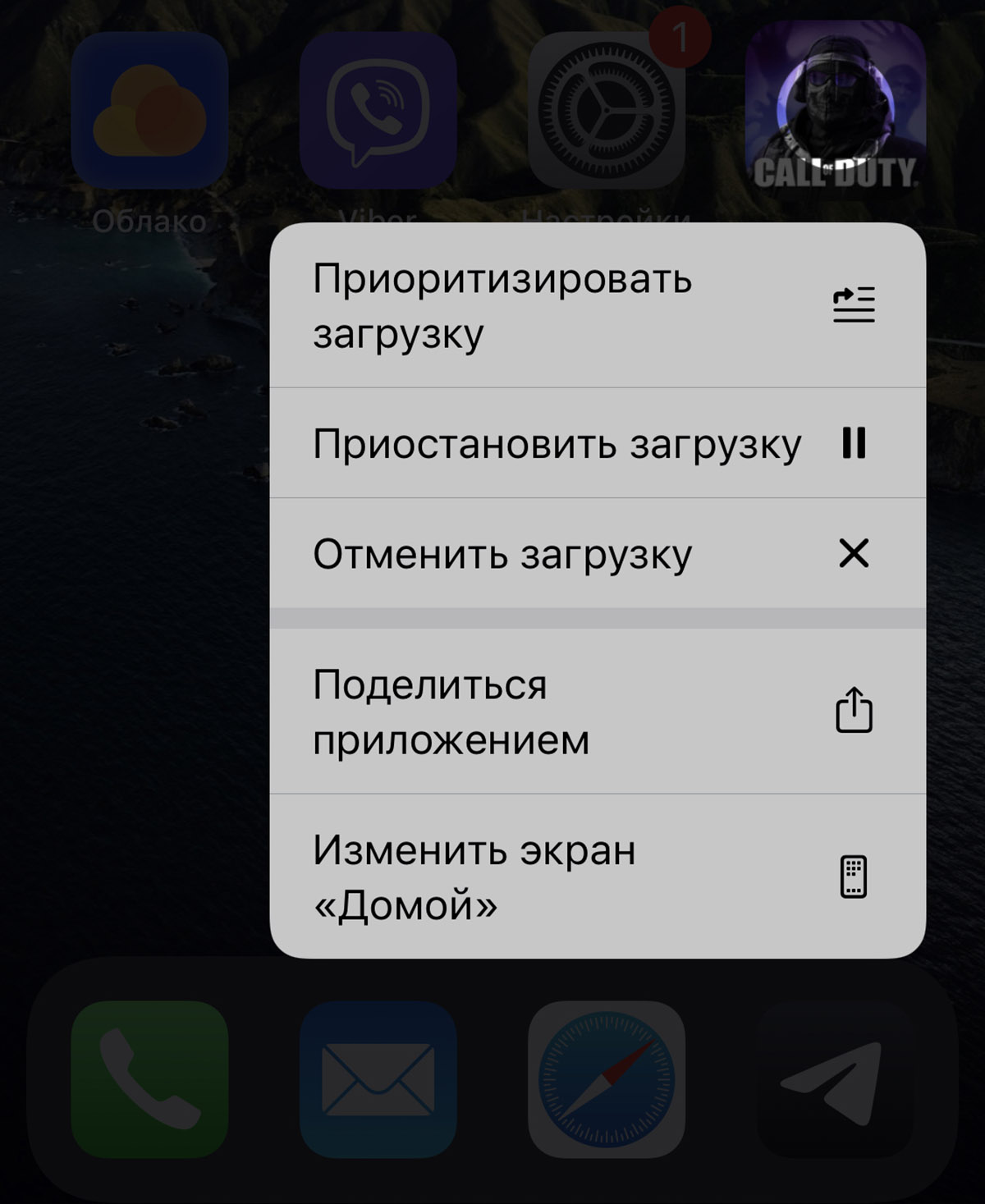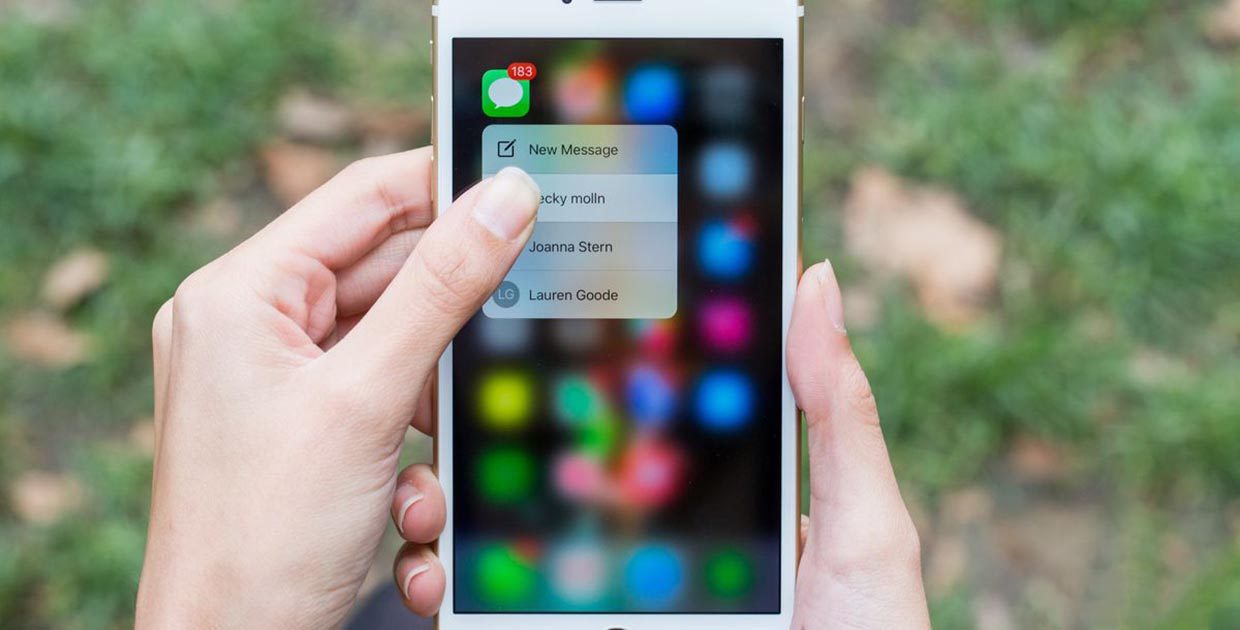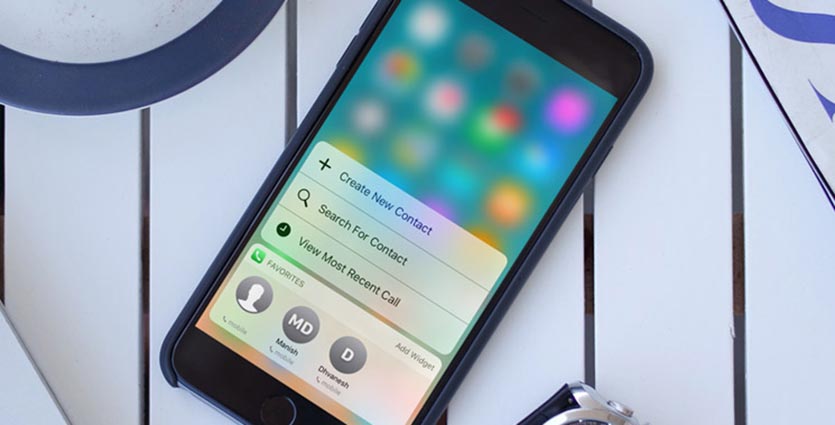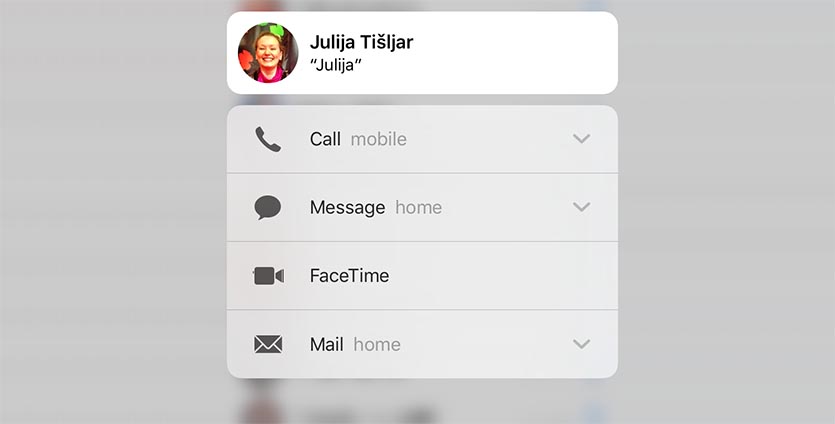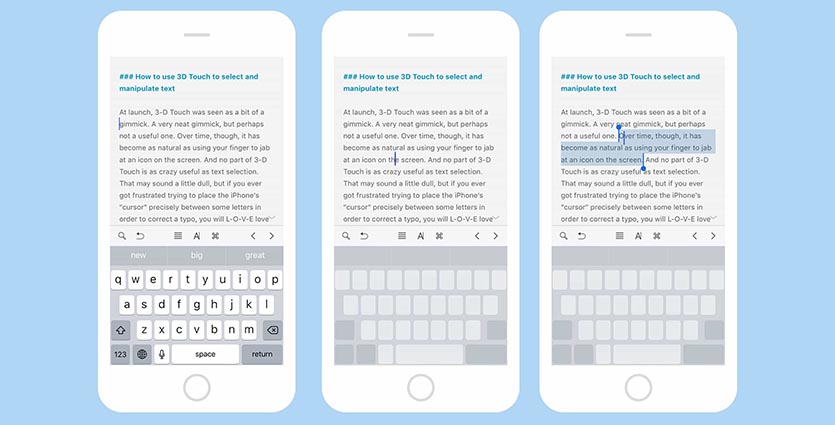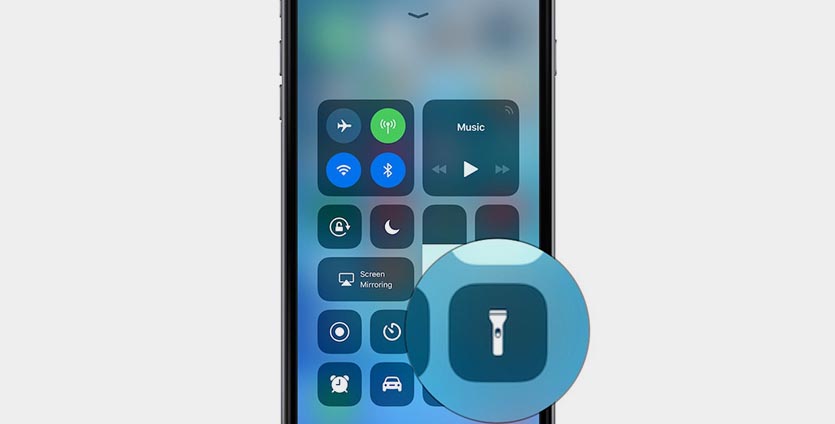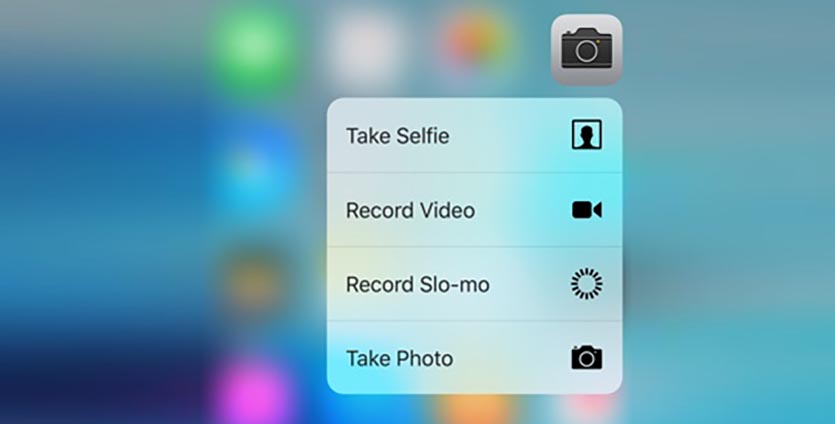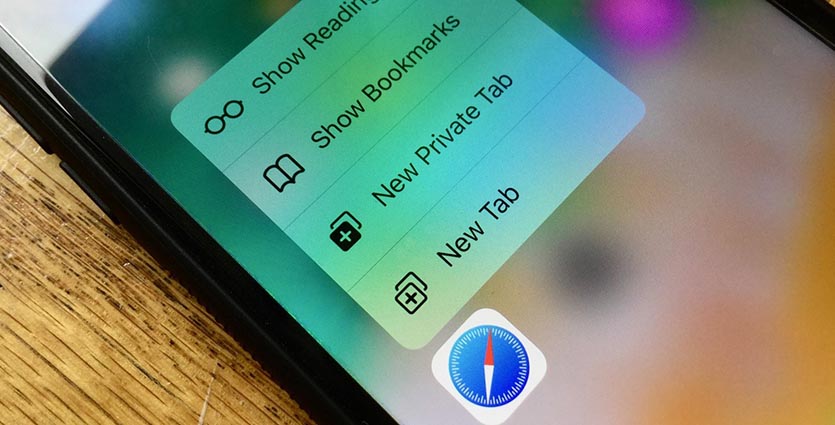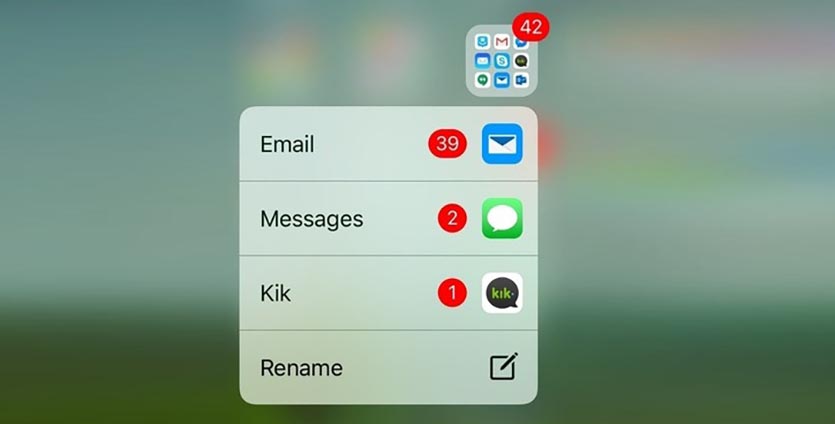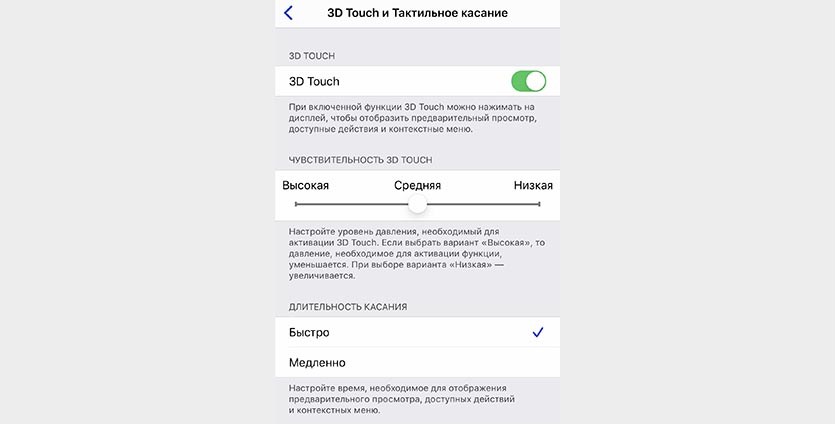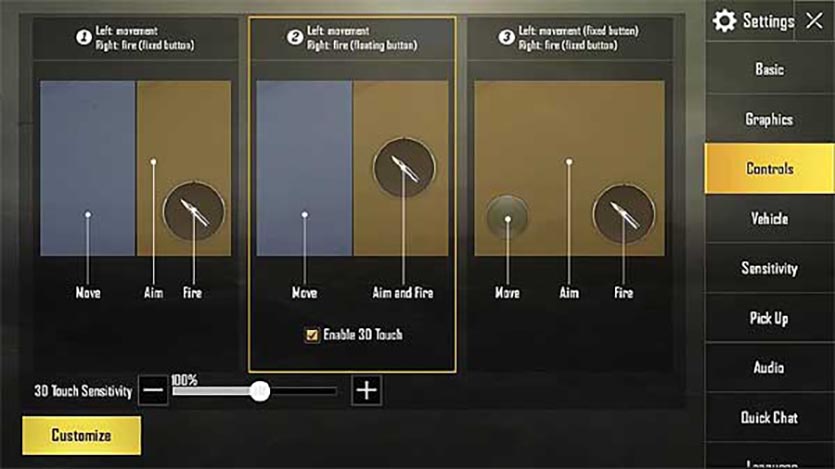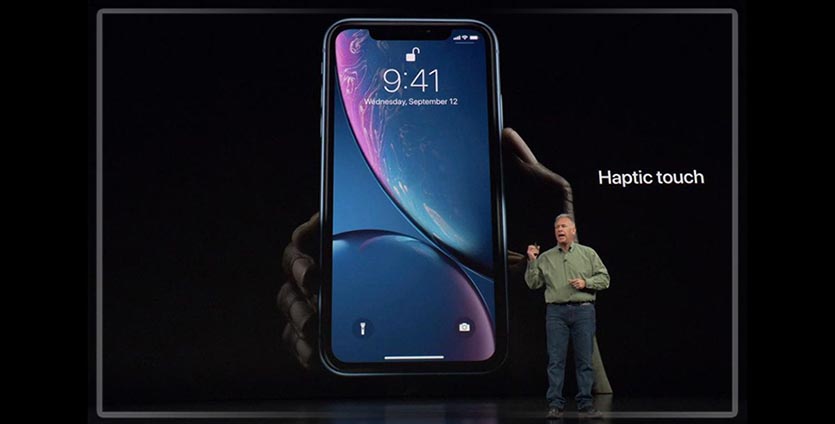- Как работает Haptic Touch на iPhone XR
- Как работает Haptic Touch
- Где функция работает
- Где функция не работает
- Вывод
- Три фишки 3D Touch/Haptic Touch на iPhone. Нажимаем сильнее для дополнительных действий
- 1. Перемещение курсора свайпом по клавиатуре
- 2. Очистка всех уведомлений
- 3. Приоритет загрузки приложений
- Я скучаю по iPhone с 3D Touch. Он сильно помогал
- В каких моделях iPhone был 3D Touch?
- Что полезного давал 3D Touch. На мой взгляд
- А ещё 3D Touch помогал в играх
- Сможет ли Haptic Touch заменить 3D Touch?
Как работает Haptic Touch на iPhone XR
iPhone XR поступил в продажу уже в более 40 странах. iPhone XR на пару сотен долларов дешевле, чем iPhone XS, но при этом содержит почти все те же функции. Однако, чтобы снизить цену, Apple пришлось пойти на несколько компромиссов, среди которых LCD-дисплей и отсутствие 3D Touch.
Apple впервые представила технологию 3D Touch вместе с iPhone 6s ещё в 2014 году. Компания считала, что она станет революционной, но этого не случилось. Тем не менее, 3D Touch нельзя назвать бесполезной функцией, поскольку благодаря ей система может понимать, с какой силой вы нажимаете на дисплей, и отображать соответствующие действия.
На iPhone XR технологии 3D Touch нет, но её заменила новая – Haptic Touch. Ниже мы расскажем вам о том, как она работает.
Как работает Haptic Touch
По сути Haptic Touch – это просто долгое нажатие и вибро-фидбек. Taptic Engine от Apple – один из лучших, и именно на нём основан принцип работы Haptic Touch.
Поскольку Haptic Touch – это долгое нажатие, функциональность технологии не так широка, как 3D Touch. Согласно Apple, новая технология является альтернативой 3D Touch, но она теоретически не может поддерживать столько же функций. Haptic Touch ещё и медленнее, чем 3D Touch. Если вы уже пользовались 3D Touch, то сразу это заметите.
Если вы перейдёте на новый смартфон с модели с 3D Touch, то по ощущениям вибрация Haptic Touch покажется вам такой же. Привыкнуть к новой технологии очень просто, но пока что её возможности очень ограничены.
Где функция работает
Пока что Haptic Touch работает со значками камеры и фонарика на экране блокировки. Вы можете зажать их, чтобы активировать. Функция также работает с дополнительными меню в Пункте управления. Кроме того, вы можете зажимать уведомления, чтобы открывать их в виде превью.
Где функция не работает
Функция Haptic Touch не работает там, где долгое нажатие уже выполняет какое-то действие. К примеру, если зажать иконку приложения на домашнем экране, не появится меню быстрых действий. Вы просто войдёте в режим редактирования.
Вы также не сможете просматривать превью ссылок в Safari, Почте и Сообщениях, как с 3D Touch. Трекпад в iOS 12 работает не так, как раньше, но Apple добавила альтернативный способ использовать виртуальный трекпад.
К счастью, Apple работает над расширением функциональности Haptic Touch.
Вывод
В целом, технология Haptic Touch – достойная замена 3D Touch, но есть куда расти. Пока что она не так полезна, как 3D Touch, но Apple в силах исправить это, расширив функциональность технологии в iOS 12.
Источник
Три фишки 3D Touch/Haptic Touch на iPhone. Нажимаем сильнее для дополнительных действий
Одной из новых возможностей представленного в 2015 году iPhone 6s стала фишка 3D Touch. Дополнительный слой в матрице отвечал за распознавание силы нажатия и операционная система программно раскрывала данную опцию. Представленный в 2018 году iPhone XS, стал последним смартфоном Apple с данной технологией.
На смену пришла Haptic Touch, которая не различала силу нажатия, но фиксировала более долгий тап по экрану. Такая фишка появилась в iPhone XR, затем заменила предшественника во всей линейке iPhone 11/11 Pro. Даже в бюджетной модели iPhone SE 2020 есть Haptic Touch.
Сейчас напомним о трех полезных возможностях, которые доступны с 3D Touch или Haptic Touch.
📌 Спасибо re:Store за полезную информацию. 👌
1. Перемещение курсора свайпом по клавиатуре
Данная фишка изначально существовала лишь в виде джейлбрейк твика для старых версий iOS, затем подобная опция перекочевала в сторонние приложения-клавиатуры из App Store, а лишь потом купертиновцы сделали ее одной из встроенных особенностей iOS.
Для перемещения курсора на iPhone с 3D Touch нужно сильно нажать в любом месте клавиатуры до исчезновения символов, а затем свайпом перемещать курсор в нужную сторону.
На iPhone с Haptic Touch нужно зажать клавишу Пробел на секунду до исчезновения всех символов на клавишах.
Работает такая возможность во всех приложениях, где предусмотрен ввод текста при помощи стандартной клавиатуры iOS.
2. Очистка всех уведомлений
Другой полезной возможностью сильного/долгого нажатия в iOS является быстрая очистка центра уведомлений.
Когда на экране блокировки скопилось слишком много ненужных сообщений, удалять их по одному будет долго и неудобно.
Вместо этого зажимаем крестик удаления в правом верхнем углу и видим кнопку быстрой очистки.
3. Приоритет загрузки приложений
Эта опция пригодится при медленном мобильном интернете или после восстановления iPhone из резервной копии.
Гаджет может долго загружать несколько приложений одновременно, но система позволяет выдать приоритет нужной игре или программе.
Просто зажимаем иконку загружаемого приложения и выбираем пункт Приоритизировать загрузку.
Остальные программы при этом будут загружаться медленней до окончания скачивания приоритетного приложения.
Вот такие скрытые, но довольно полезные фишки сильного или долгого нажатия предусмотрены разработчиками iOS.
Источник
Я скучаю по iPhone с 3D Touch. Он сильно помогал
Одна из мелких фишек iOS, которая четыре года помогала в работе с айфонами, в 2019 году фактически ушла на покой.
Потеря не самая большая. Но осадок остался.
С переходом на iPhone XR, iPhone 11 и 11 Pro, мне и вам приходится привыкать к другому юзабилити.
И лично мне до сих пор очень жаль.
В каких моделях iPhone был 3D Touch?
Впервые фишку под названием 3D Touch представили вместе с iPhone 6s в 2015 году. Тогда минорный апдейт айфона вышел действительно слабым, многие пользователи не хотели обновлять смартфон из-за слегка обновлённой начинки и сомнительной опции с сильным нажатием на экран.
За последние годы 3D Touch не получили только две модели смартфонов Apple: iPhone SE и iPhone XR. В первом случае это списали на слишком компактный корпус, а во втором – на нежелание удорожать модель с приятным ценником.
Нынешней осенью все представленные модели iPhone лишились 3D Touch. Предпосылки к этому были еще в первых тестовых версиях iOS 13, когда схожая фишка под названием Haptic Touch заменяла 3D Touch даже на поддерживаемых смартфонах.
Новые модели iPhone 11, 11 Pro и 11 Pro Max больше не распознают силу нажатия на экран. Вместо этого на программном уровне появился жест долгого нажатия, который в большинстве случаев заменяет 3D Touch.
Вместе с этим Haptic Touch появился на iPad, а на старых моделях iPhone (6s/7/8/X/XS) он существует параллельно с 3D Touch. Такое соседство иногда очень раздражает.
Что полезного давал 3D Touch. На мой взгляд
В первый год существования считал фишку бесполезной и переоцененной купертиновскими маркетологами. Кроме оживления красивых рыбок на экране блокировки iPhone ей было сложно придумать полезное применение.
Позже разработчики iOS плотно интегрировали новый жест в систему, а создатели сторонних приложений добавили поддержку сильного нажатия в свои программы и даже игры. С переходим на iPhone 7 Plus сильно привык к подобным фишкам и сейчас ощущаю дискомфорт из-за их отсутствия в новых моделях смартфонов Apple.
Вот удобные жесты, которыми я привык пользоваться за несколько лет с 3D Touch:
1. Быстрые звонки с домашнего экрана
Если сильно нажать на иконку стандартной звонилки, получим виджет с четырьмя первыми контактами из списка Избранное. Так за долю секунды можно позвонить друзьям или родственникам вместо того, чтобы запускать приложение, переходить на вкладку Избранное и уже от туда совершать вызов.
2. Сообщение или звонок через мессенджер из телефонной книги
Давно привык начинать беседу или переписку со знакомыми именно из стандартного приложения Телефон. Сильное нажатие на контакт открывает меню с возможностью перехода в приложение Сообщения, Skype, Viber или Telegram.
Так не приходится долго искать контакт в каждом из приложений с отличающимся интерфейсом и логикой управления.
3. Удобная работа с текстом
Раньше подобное было возможно лишь с джейлбрейк твиками из Cydia, но купертиновцы реализовали фишку гораздо удобнее именно благодаря 3D Touch.
Сильное давление на виртуальную клавиатуру iOS позволяет быстро переместить курсор по тексту, а еще более сильное нажатие приводит к выделению.
4. Быстрые настройки фонарика и режима Не беспокоить
В пункте управления сильное нажатие на иконку фонарика позволяет настроить его яркость, а давление на кнопку режима Не беспокоить позволяет задать его автоматическое отключение через установленное время или по расписанию.
5. Предпросмотр ссылок и вложений
Эта фишка работает практически повсеместно. Ссылку можно “приоткрыть” в Safari, из почтового клиента или даже мессенджера. Сильное нажатие на фото или другой контент покажет его в предварительном просмотре без перехода в браузер или другую программу.
6. Переход к нужному разделу в приложении Камера
Стандартная камера на iPhone не отягощена дополнительными меню и диалоговыми окнами, переход между режимами съемки осуществляется простыми свайпами вправо или влево.
Однако, на устаревающих айфонах запуск камеры происходит не так быстро, приходится сначала ждать пару секунд до прогрузки текущего раздела, а лишь потом переходить к нужному режиму съемки. С 3D Touch можно сразу запускать камеру в нужном режиме, что позволит сэкономить лишнюю секунду или две для удачного кадра.
7. Переключение между приложениями
Одна из самых противоречивых фишек 3D Touch. Одни ее обожали, другие так и не привыкли использовать. Я пользовался фишкой с переменным успехом.
Сильное нажатие у левой границы экрана со свайпом к середине позволяет переключаться между запущенными программами или вызывать меню многозадачность.
8. Быстрый доступ к режиму Инкогнито
Меню 3D Touch в браузере Safari позволяет быстро запускать новую вкладку в режиме Инкогнито. Без меню для этого приходится запускать браузер, открывать режим просмотра страниц и лишь там тапать по кнопке для запуска нужного режима.
9. Удобная работа с уведомлениями
Сильное нажатие на экран позволяет просмотреть уведомление или быстро ответить собеседнику без запуска соответствующего приложения. Аналогичное нажатие на заблокированном экране позволяет очистить список всех уведомлений вместо поочередного закрытия сообщений для каждой программы.
10. Быстрый запуск приложения
Если разместить приложения в папке и получать уведомления в них, то меню 3D Touch позволяет открыть программу с уведомлениями без открытия самой папки.
Это тоже экономит секунду-другую при каждом запуске программ.
Разработчики сторонних приложений тоже добавляли полезные действия в меню 3D Touch для своих приложений.
А еще в системных настройках можно было задать комфортную чувствительность фишки. Если использовать 3D Touch не получалось, всегда можно было повысить или понизить порог срабатывания.
А ещё 3D Touch помогал в играх
Подхватили идею и создатели игр. В некоторых проектах 3D Touch добавили просто на волне популярности фишки, а в некоторых он действительно гармонично вписался в игровой процесс. Приведу два самых запомнившихся примера.
Хардкорный автомобильный симулятор GRID стал настоящим прорывом на мобильной платформе. Игра радовала на ПК и консолях, а перенос на экраны iPhone и iPad вызывал у поклонников настоящий восторг.
С отключенными помощниками управления справится с автомобилем в режиме дрифт без геймпада действительно сложно. На выручку здесь пришел 3D Touch. Сила нажатия на экран стала эквивалентом нажатия на педаль газа в игре.
Сначала привыкнуть к фишке было очень сложно, но потом одна действительно помогала. Я специально включал такое управление исключительно для соревнований по дрифту, где нужно постоянно менять степень ускорения машины, а простыми тапами по экрану добиться нужного результата не получится.
Вторым удачным примером стал PUBG. Владельцы iPhone с 3D Touch получили приятный бонус в виде удобного способа управления в игре.
При включении сильного нажатия игрок может свайпом по правой стороне экрана управлять обзором, а для стрельбы просто зажимать 3D Touch. Для выстрелов больше не нужно искать специальную кнопку, сильно давить можно в любом месте.
Это дает возможность одновременно целиться и стрелять, что крайне проблематично без 3D Touch.
Сможет ли Haptic Touch заменить 3D Touch?
Нет! Все фишки сильного нажатия на экран сводились к тому, чтобы сэкономить лишнюю секунду в рутинных операциях, которые совершаются сотни раз в день.
Доли секунд экономились при вызове избранных абонентов, лишние секунды не уходили на поиск контактов в мессенджерах, время не терялось на открытие отдельных вкладок для просмотра вложенного контента. Можно было сэкономить секунды при запуске определенного режима камеры, браузера или секундомера.
Ни одна из фишек 3D Touch не давала существенной экономии и удобства (не считая игр), она лишь позволяла делать привычные операции быстрее. Haptic Touch встречается далеко не во всех местах, где ранее был 3D Touch, и при этом приходится тратить секунды на активацию меню или открытие ссылок.
Никакого прироста в скорости работы с гаджетом уже не получишь.
Если говорить про игры, то купертиновцы просто убили классную фишку, которая часто позволяла обходиться без игровых контроллеров.
Отказом от 3D Touch в Apple поставили крест на дополнительных игровых возможностях и полезных мелких фишках, к которым мы привыкали годами. Считаю Haptic Touch не самой удачной попыткой Кука и компании погасить недовольство пользователей, которые любили 3D Touch.
Использовать в таком виде привычные меню и дополнительные особенности системы нет никакого смысла.
В общем, жить без 3D Touch можно. Но до сих обидно.
Источник